O Skype destaca-se como uma plataforma de videochamadas amplamente utilizada, conectando milhões de usuários em escala global. Através do Skype, é possível contactar amigos e familiares, mesmo que separados por grandes distâncias, estabelecendo conversas em tempo real com um simples clique. As aplicações do Skype vão além do uso pessoal, abrangendo entrevistas virtuais, reuniões de negócios e encontros online. No entanto, muitos utilizadores do Skype têm reportado problemas de áudio durante o uso do programa. Durante as chamadas, percebem que o áudio de outros programas no computador é silenciado. A dificuldade em identificar a causa e a solução para este problema tem sido uma constante entre muitos utilizadores. O silenciamento do áudio de outras aplicações impede que se ouçam notificações de outros programas ou quaisquer sons do sistema. Várias razões podem estar por trás desse problema, incluindo configurações incorretas e falhas no aplicativo. Este artigo detalha uma variedade de métodos para impedir que o Skype reduza o volume de outros sons no seu computador. Adicionalmente, dado que o Zoom também apresenta problemas semelhantes com o silenciamento de outros programas, apresentaremos um método para resolver essa questão.
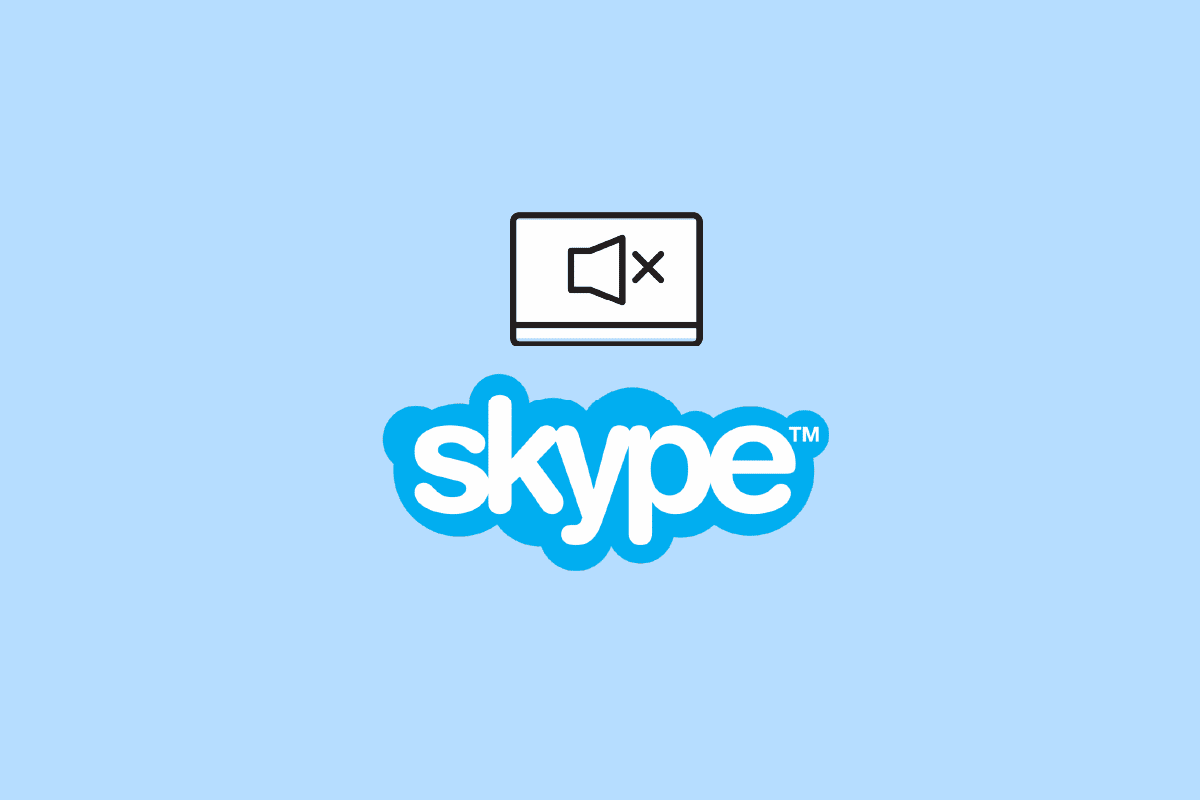
Como Evitar que o Skype Silencie Outros Sons no Windows 10
Várias causas podem levar o Skype a silenciar outros sons no seu computador. Abaixo, listamos algumas das causas mais comuns:
- Um volume reduzido definido para os sons do sistema no misturador de volume pode causar este problema no Skype.
- Configurações de som do sistema inadequadas são outra causa comum deste erro.
- A existência de bugs no programa Skype pode desencadear este problema.
- O Skype em execução em segundo plano pode ser a causa do problema de som.
- Configurações de comunicação do Windows inadequadas também podem levar ao silenciamento de outros sons pelo Skype.
- Configurações impróprias do modo exclusivo podem causar este problema.
- Outras questões relacionadas com a plataforma Skype, como instalação incorreta, podem originar este erro.
Nas seções seguintes, exploraremos diversos métodos para impedir que o Skype desative outros sons no seu dispositivo.
Método 1: Ajuste o Volume no Misturador de Volume
Uma das soluções mais simples para evitar que o Skype diminua o volume de outros sons no Windows 10 é verificar o volume do Misturador de Volume. Pode-se também tentar resolver os problemas de silêncio, verificando o volume do sistema no mesmo.
1. Clique com o botão direito no ícone do alto-falante na barra de tarefas e selecione “Abrir Misturador de Volume”.
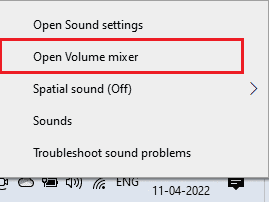
2. Utilize o controle deslizante para ajustar o volume, certificando-se de que os sons do sistema estão no máximo ou em 100.
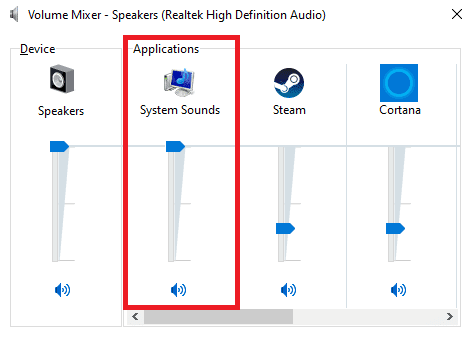
Método 2: Modificar as Definições de Som do Sistema
Muitas vezes, configurações de som incorretas podem gerar problemas com o computador e o Skype. Uma das primeiras abordagens para resolver este problema é verificar as configurações do sistema.
1. Clique com o botão direito no ícone do alto-falante na barra de tarefas e selecione “Abrir definições de som”.

2. Navegue até às opções avançadas de som e clique em “Volume do aplicativo e preferências do dispositivo”.
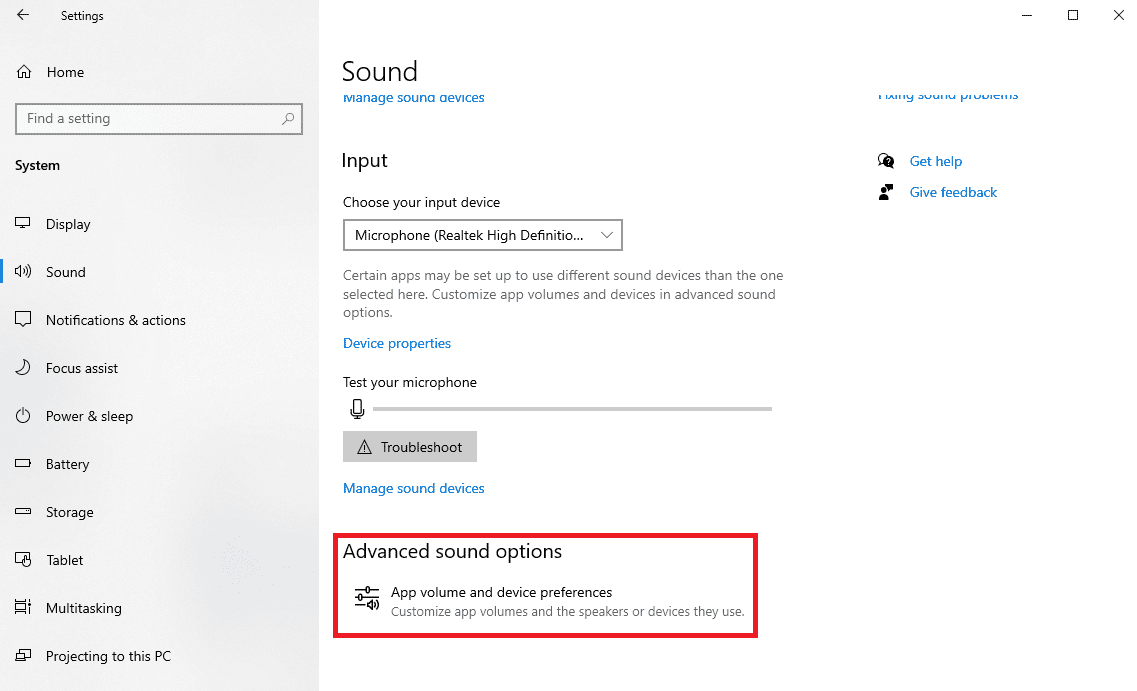
3. Verifique se o volume dos sons do sistema está no máximo ou em 100.
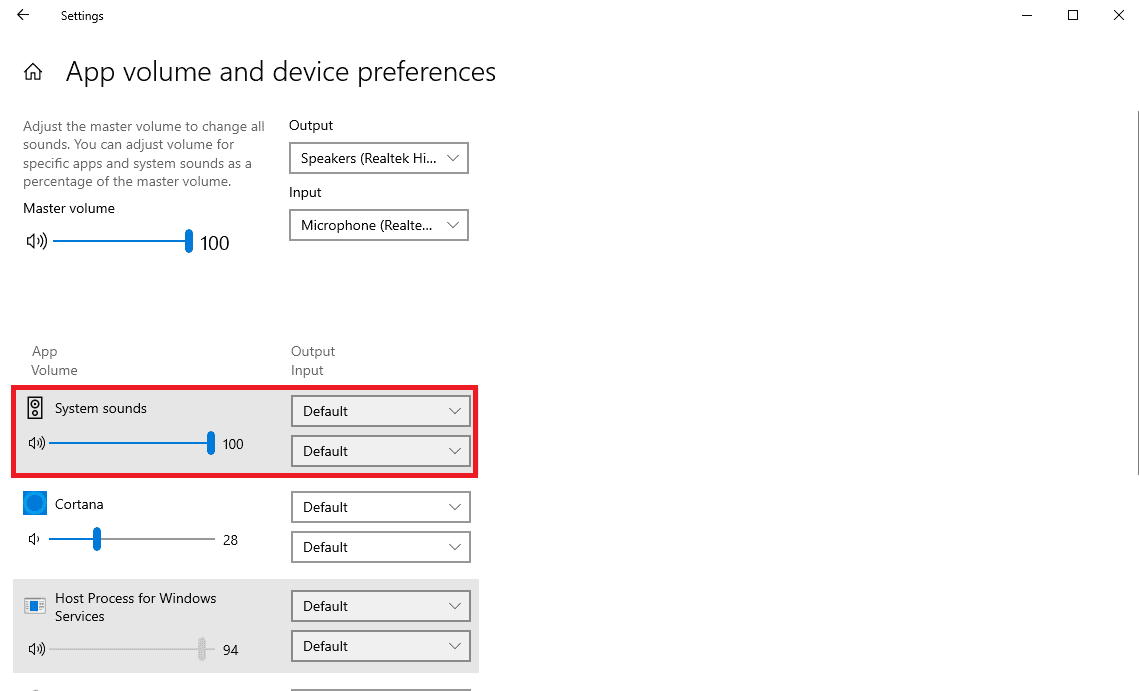
Método 3: Encerrar o Processo do Skype em Segundo Plano
Diversos utilizadores reportaram que, com o Skype a correr em segundo plano, surgiam problemas de som, como o silenciamento de outros sons no computador. Portanto, é aconselhável desativar o processo do Skype em segundo plano. Eis os passos para desativar o processo em segundo plano do Skype e resolver o problema do silenciamento de outros sons no PC:
1. Abra o Skype através do menu Iniciar.
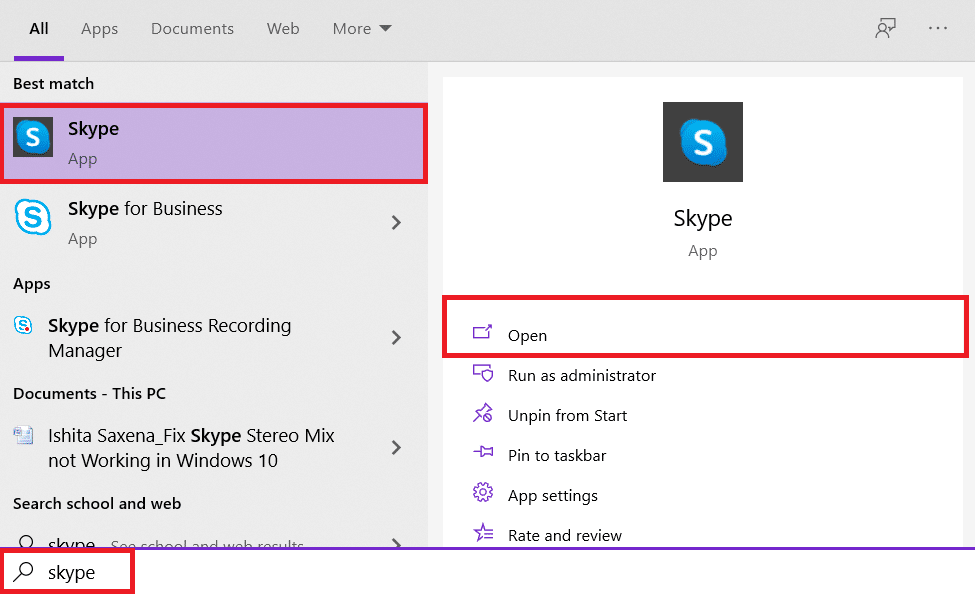
2. Clique no botão “Mais” no canto superior direito do ecrã e selecione “Configurações”.
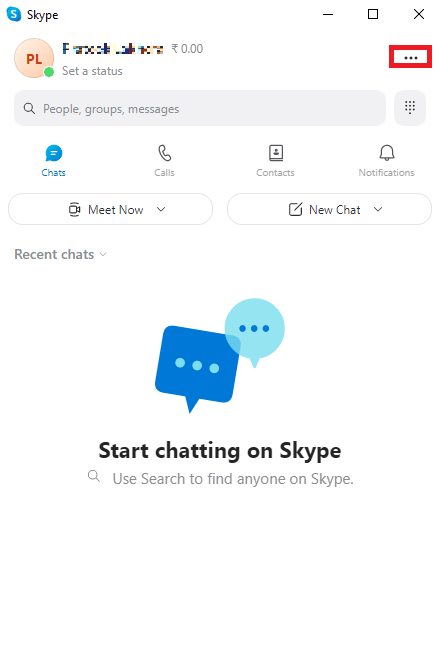
3. No painel “Geral”, desative as opções “Iniciar o Skype em segundo plano” e “Ao fechar, manter o Skype em execução”.
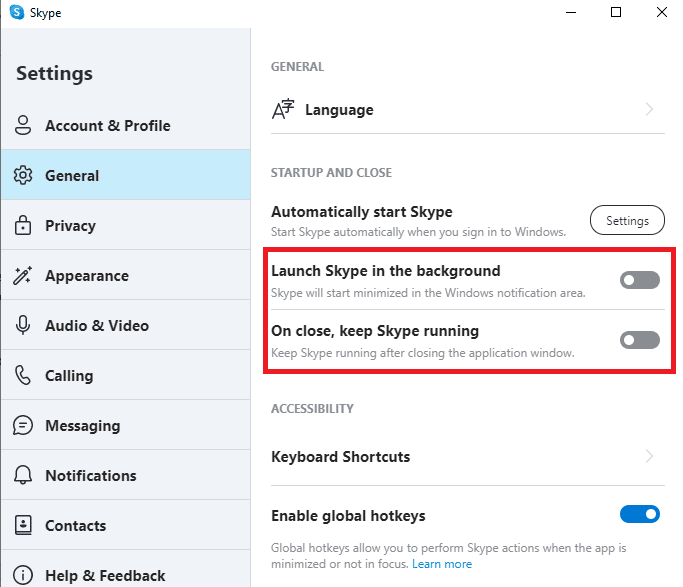
4. Clique no botão “Configurações” para impedir o Skype de iniciar automaticamente e desative a opção do Skype no menu “Configurações”.
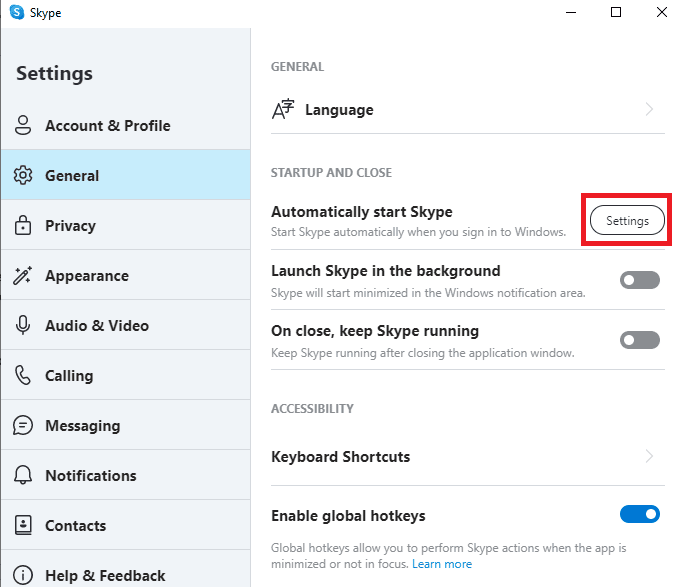
5. Feche o Skype e reinicie o computador.
Método 4: Ajuste as Configurações de Comunicação do Windows
Um método eficaz para resolver problemas de som causados por diversos aplicativos no computador é através das configurações de comunicação do Windows. Estas configurações permitem que um programa altere o volume de outros programas em execução em segundo plano. Ajuste esta definição de acordo com a sua preferência.
1. Clique com o botão direito no ícone do alto-falante na barra de tarefas e selecione “Sons”.
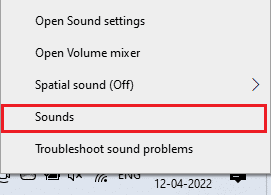
2. Navegue até ao separador “Comunicações”.
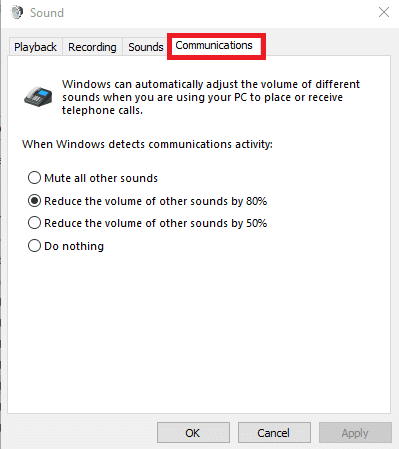
3. Em “Quando o Windows detecta atividades de comunicação”, selecione a opção “Não fazer nada”.
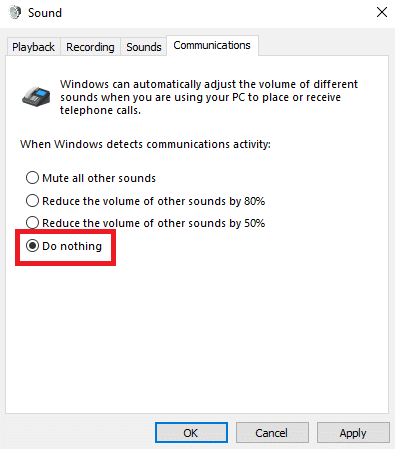
4. Clique em “Aplicar” e em seguida em “OK”.
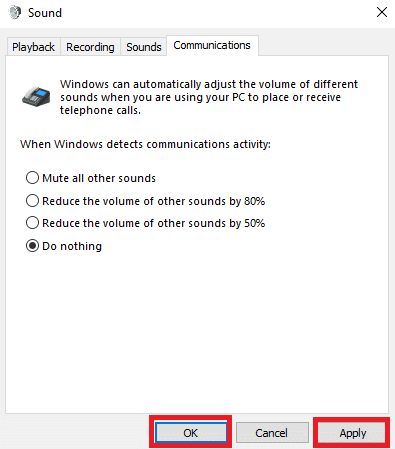
Método 5: Desativar as Definições de Modo Exclusivo
Quando o modo exclusivo de um programa é ativado, este obtém controlo total sobre os recursos de volume, podendo alterar as definições de outros programas em execução em segundo plano. Geralmente, este recurso permite a muitos programas controlar automaticamente o volume, mas, em alguns casos, pode originar problemas e interrupções com outros programas em execução. Para evitar que o Skype silencie outros sons, desative o Modo Exclusivo nas configurações.
1. Clique com o botão direito no ícone do alto-falante na barra de tarefas e selecione “Abrir definições de som”.

2. Localize e clique em “Propriedades do dispositivo”.
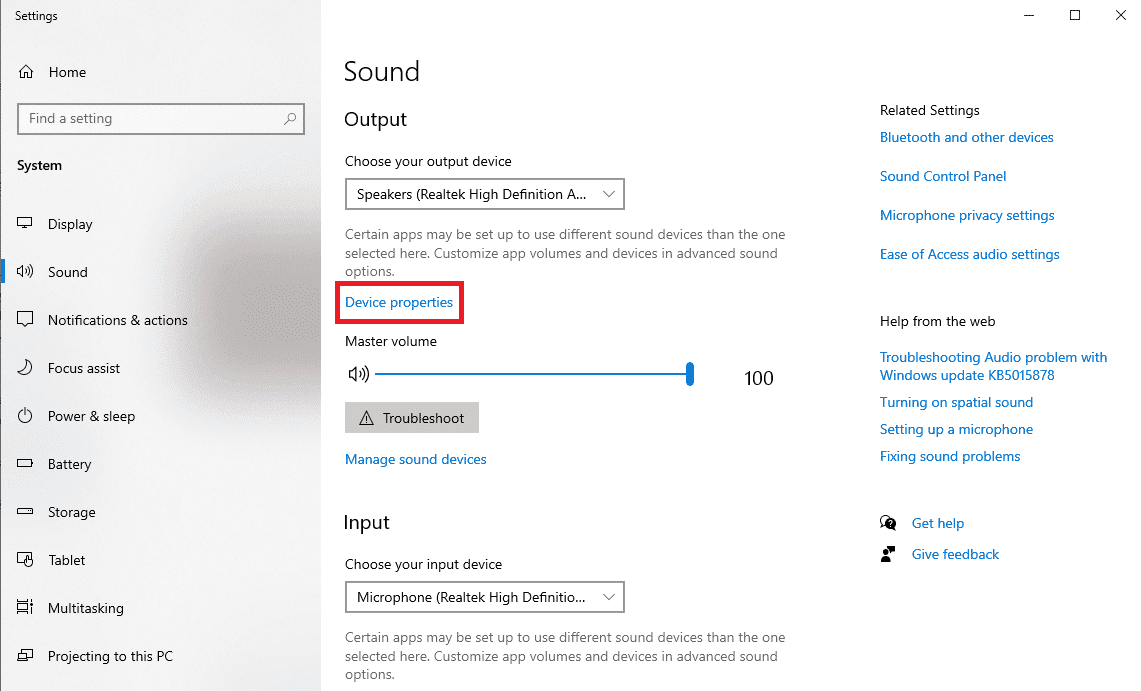
3. No painel direito, localize e clique na opção “Propriedades adicionais do dispositivo”.
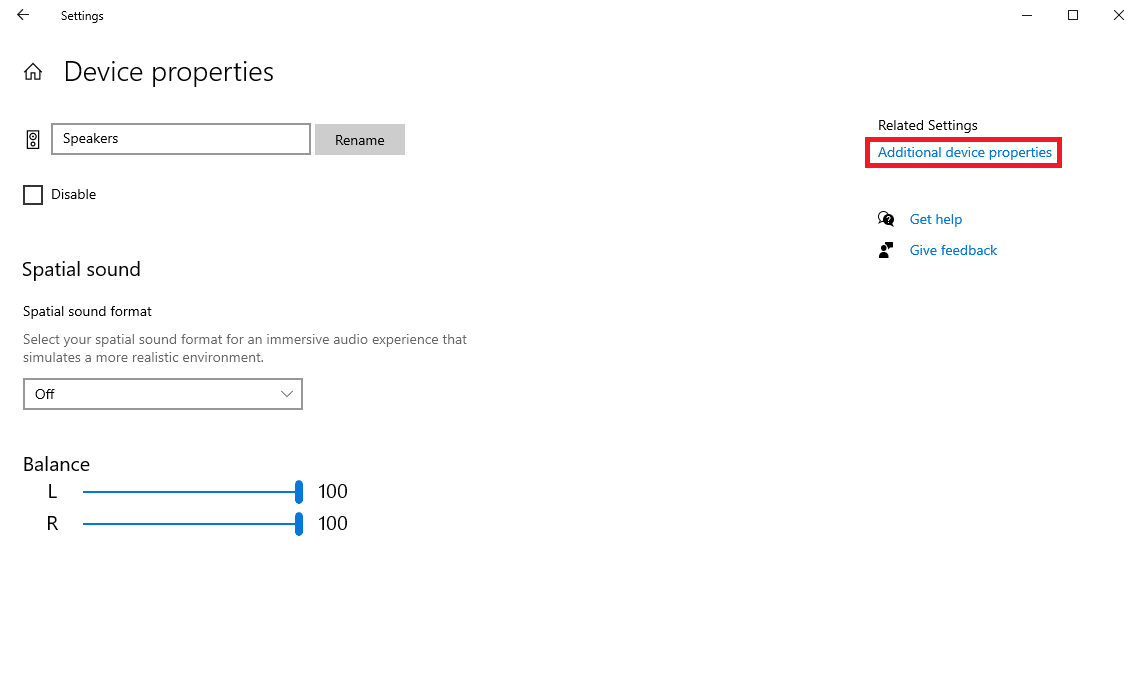
4. Na caixa de diálogo “Propriedades do alto-falante”, vá até ao separador “Avançado”.
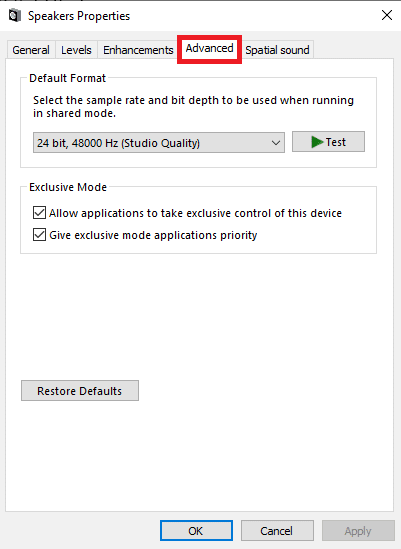
5. Nas opções de “Modo exclusivo”, desmarque as caixas “Permitir que os aplicativos assumam o controlo exclusivo deste dispositivo” e “Dar prioridade aos aplicativos no modo exclusivo”.
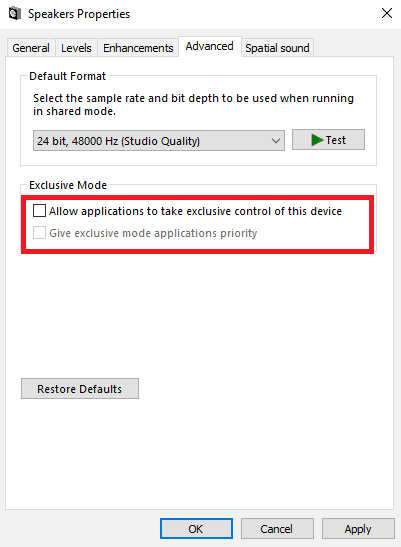
6. Clique em “Aplicar” e depois em “OK” para guardar as alterações.
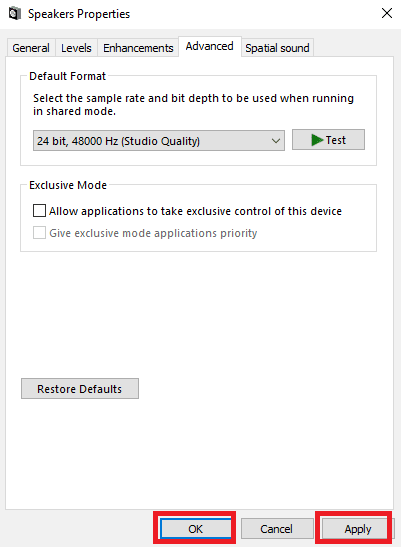
Continue a ler para saber como evitar que o Zoom silencie outros programas.
Método 6: Reinstalar o Programa Skype
Se os métodos anteriores não surtirem efeito, pode considerar reinstalar o programa no computador. Siga estes passos simples para reinstalar o Skype e resolver o problema:
1. Pressione as teclas Windows + I para abrir as “Configurações” e clique em “Aplicativos”.

2. Localize e clique em “Skype” e depois em “Desinstalar”.
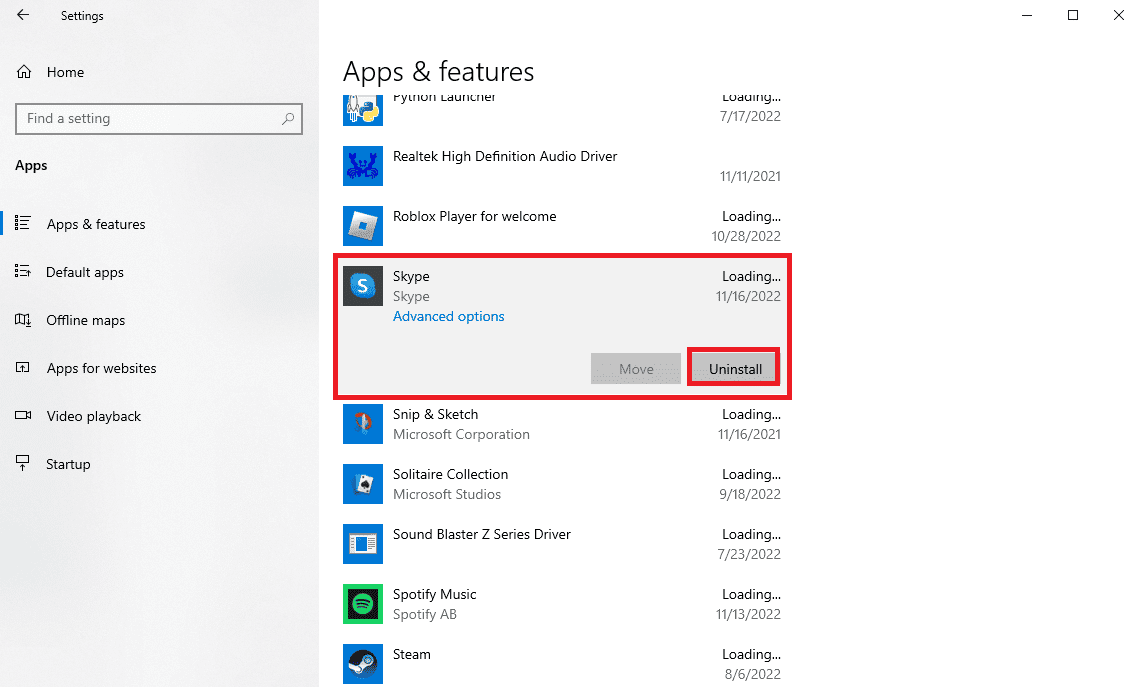
3. Clique em “Desinstalar” para confirmar o processo.
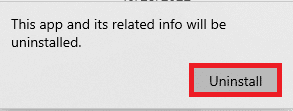
4. Reinicie o PC.
5. Agora, abra a Microsoft Store através do menu Iniciar.
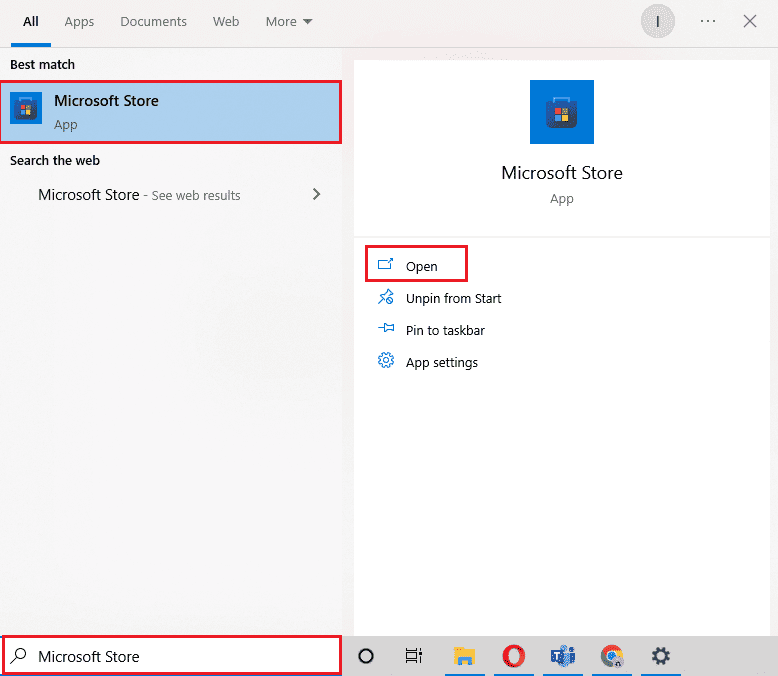
6. Pesquise por “Skype” e clique em “Obter” para instalar o aplicativo.
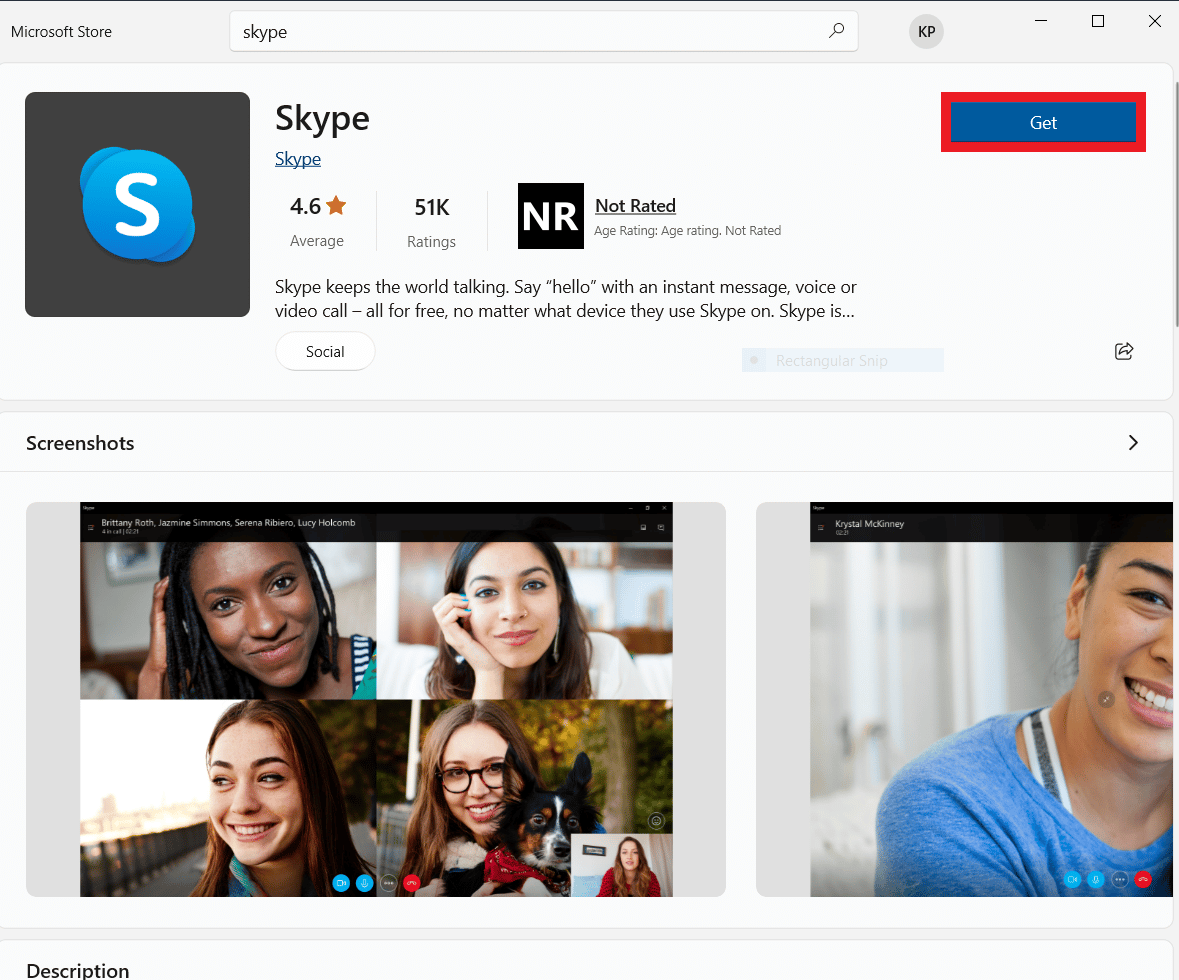
Método 7: Utilize o Skype Online
Em muitos casos, os erros de som no Skype podem ser específicos do aplicativo. Para contornar este problema, utilize o Skype Online. A maioria dos utilizadores recorre ao software para computador, mas o Skype Online é igualmente eficaz e acessível através do navegador da web.
1. Abra o navegador da web e aceda ao site oficial da Microsoft Skype.
2. Localize e clique em “Abrir Skype no seu navegador”.
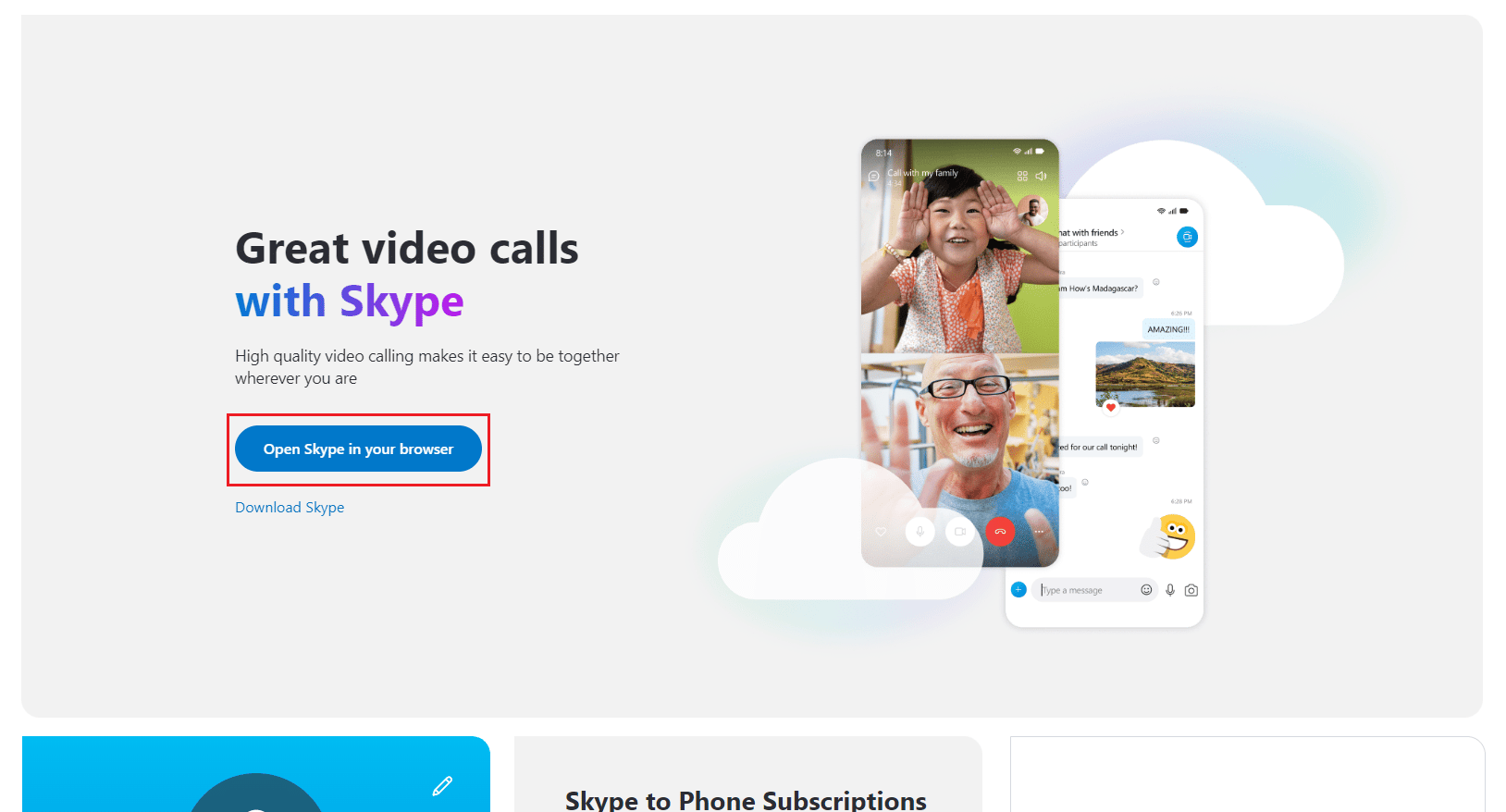
3. Na nova janela, faça login com as suas credenciais para aceder ao Skype através do navegador.
Método 8: Contacte o Suporte do Skype
Em último recurso, entre em contacto com a equipa de Suporte do Skype para encontrar uma solução para o silenciamento de outros sons.
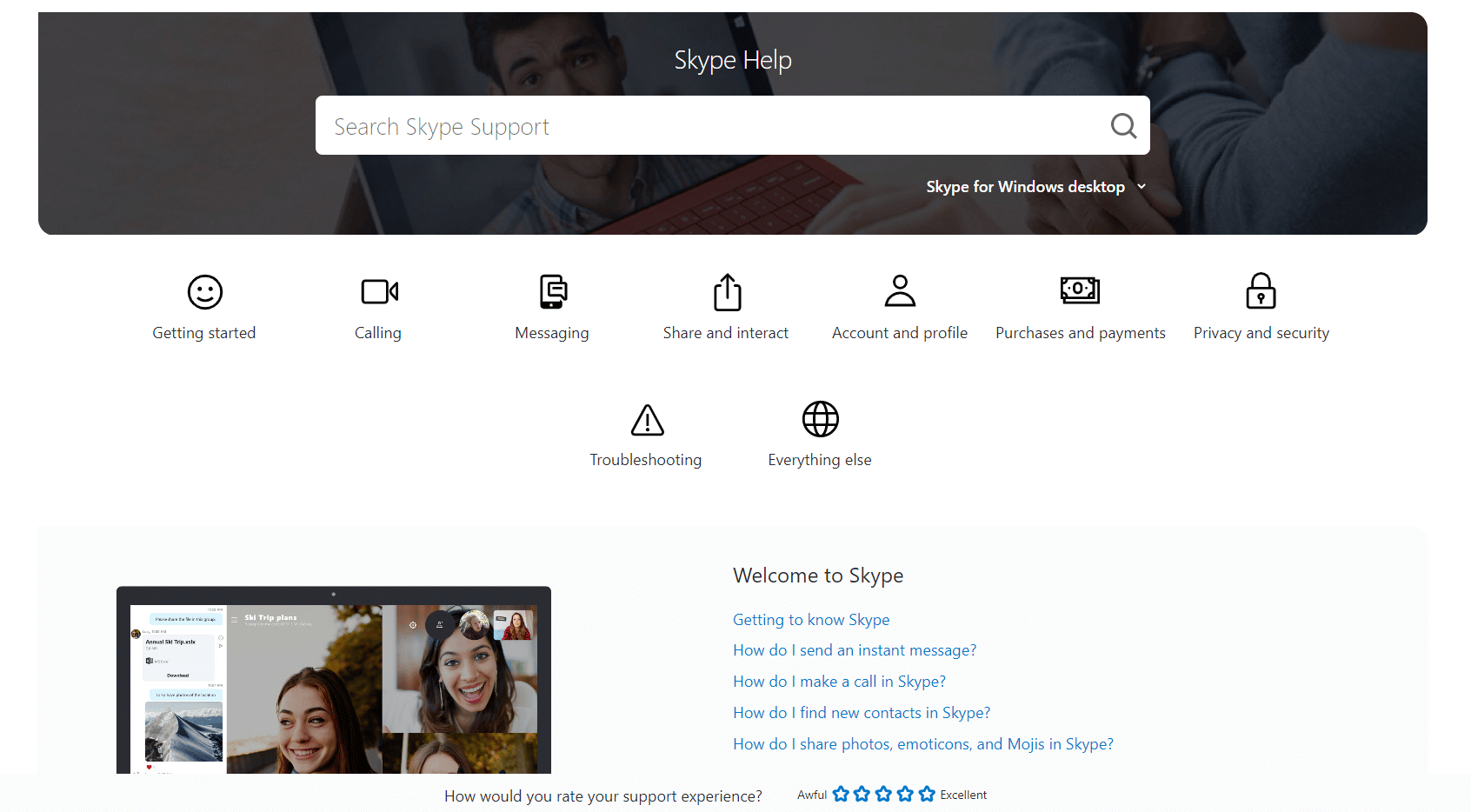
Como Evitar que o Zoom Desative Outros Programas
Muitos utilizadores que usam o Zoom para videochamadas e reuniões enfrentam o mesmo problema de silenciamento de sons de outros programas. Pode tentar resolver este problema ajustando as configurações de comunicação do Windows, conforme mencionado no método 4.
Perguntas Frequentes (FAQ)
Q1. Por que razão não há som em outros aplicativos durante uma chamada do Skype?
Resp. Este é um problema comum com o Skype, que pode ser resolvido através de ajustes nas definições de som do sistema.
Q2. Como corrigir erros de som no Skype?
Resp. Existem várias abordagens para resolver os problemas de som no Skype, tais como: impedir que o Skype corra em segundo plano e modificar as definições de comunicação do Windows.
Q3. É possível impedir que o Skype seja executado em segundo plano?
Resp. Sim. Muitas vezes, quando o Skype está em execução em segundo plano, pode originar vários problemas, incluindo erros de som. Altere as configurações do Skype para impedir que este corra em segundo plano.
***
Esperamos que este guia tenha sido útil e que consiga impedir o Skype de desativar outros sons no seu computador. Partilhe connosco qual o método que resultou para si na resolução deste problema. Deixe também as suas sugestões ou perguntas na seção de comentários.